压缩软件,我们用得比较多的是WinRAR,但比较近几年,快压、好压、360压缩等等国内的压缩软件发布,我们使用压缩软件的选择就更多了。今天极速小编为你介绍一款全新的压缩软件——布丁压缩,它的界面及功能都跟2345好压非常相似,就名字不一样,需要的网友可以下载布丁压缩使用。
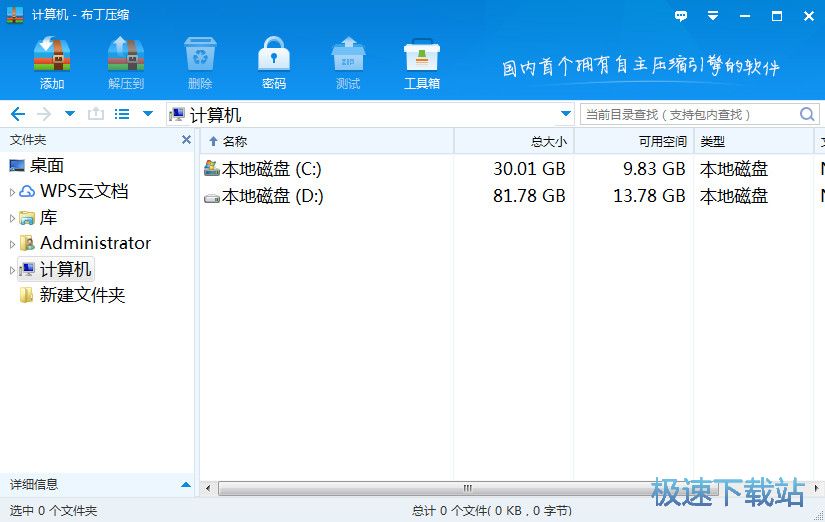
布丁压缩是一款极速解压缩软件,体积比较小,首款拥有自主压缩引擎的压缩软件。
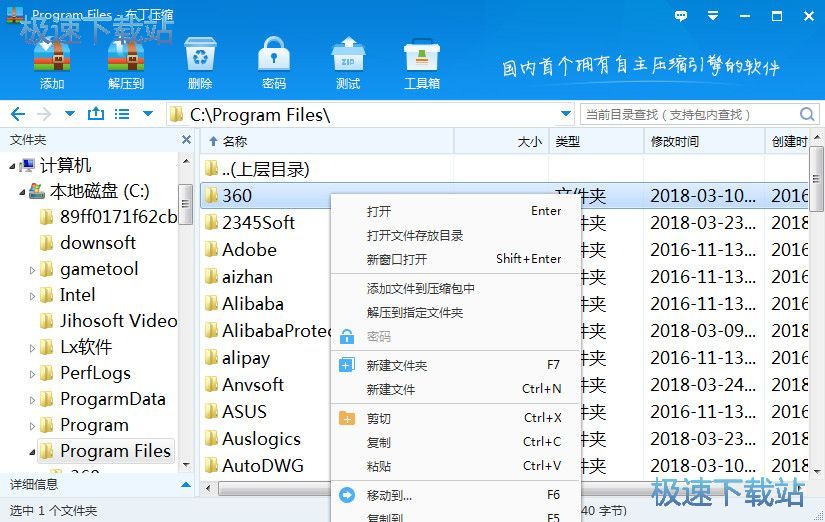
功能说明
压缩解压数秒
智能匹配文件类型,让压缩比更佳
独特的解压方式,速度更快
多种压缩格式
只需要安装一款软件
支持ZIP、7Z等50种常见压缩格式
免费无广告
拒绝各种广告、弹窗
给您一刻安静干爽的界面
支持格式
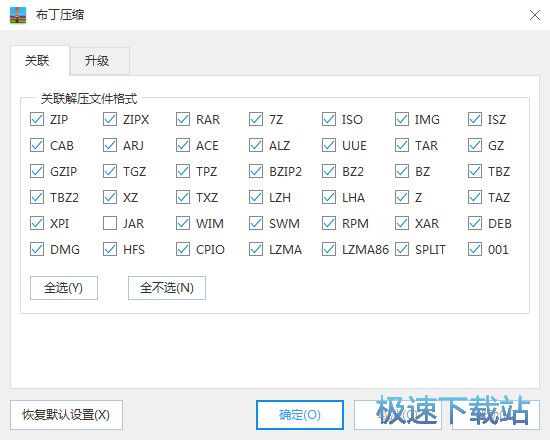
ZIP、ZIPX、RAR、7Z、ISO、IMG、ISZ
CAB、ARJ、ACE、ALZ、UUE、TAR、GZ
GZIP、TGZ、TPZ、BZIP2、BZ2、BZ、TBZ
TBZ2、XZ、TXZ、LZH、LHA、Z、TAZ
XPI、JAR、WIM、SWM、RPM、XAR、DEB
DMG、HFS、CPIO、LZMA、LZMA86、SPLIT、001
关于布丁
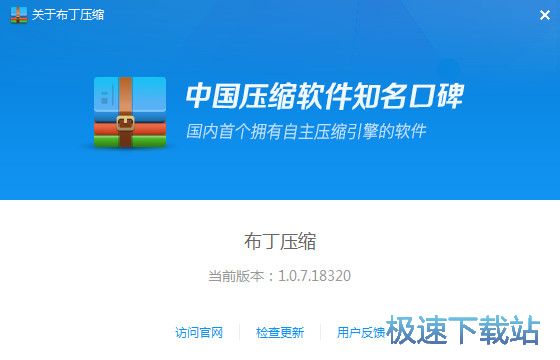
更新日志
优化:
1.调整了在文件管理器里改文件名的逻辑;
2.优化了在文件管理器里删除功能的提示框;
3.优化了针对桌面压缩包右键进行"解压到当前文件夹"的逻辑;
4.优化了解压-经典界面的"解压后打开所在目录(E)"的逻辑;
5.修复了已知bug,提高用户体验。
文件信息
文件大小:11179584 字节
文件说明:布丁压缩
文件版本:1.2.8.11217
MD5:6DF75D9E0D4F3CF01427359DE4FF8F97
SHA1:4489E4195897F8B97BBA52355D64A5E4468D7DB1
CRC32:E934B07A
布丁压缩安装教程
首先我们需要下载布丁压缩,下载解压后双击“pdysxzqqgj110.exe”出现安装界面:
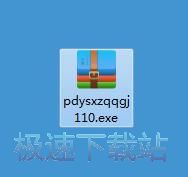
我们进入了布丁压缩的安装向导。安装向导主界面非常简洁。安装向导有提供默认安装路径C:\Program Files\PuddingZip\。只需点击一键安装,就可以将布丁压缩安装到电脑里面;
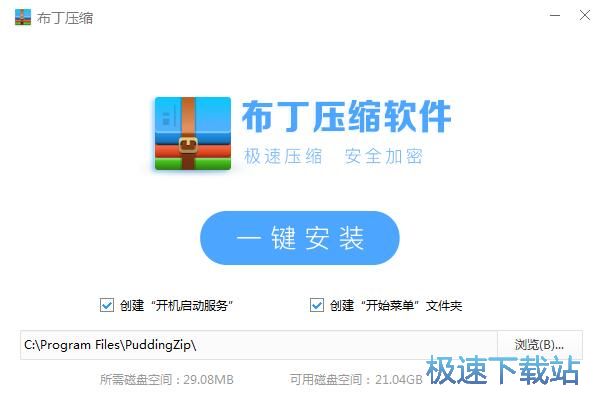
需要修改安装路径的朋友,点击浏览就可以打开文件夹选择窗口,选择好安装路径文件夹就可以点击确定完成安装路径修改。这里还有两个勾选项,创建“开机启动服务”和创建“开始菜单”文件夹,如果不需要执行,取消勾选即可;
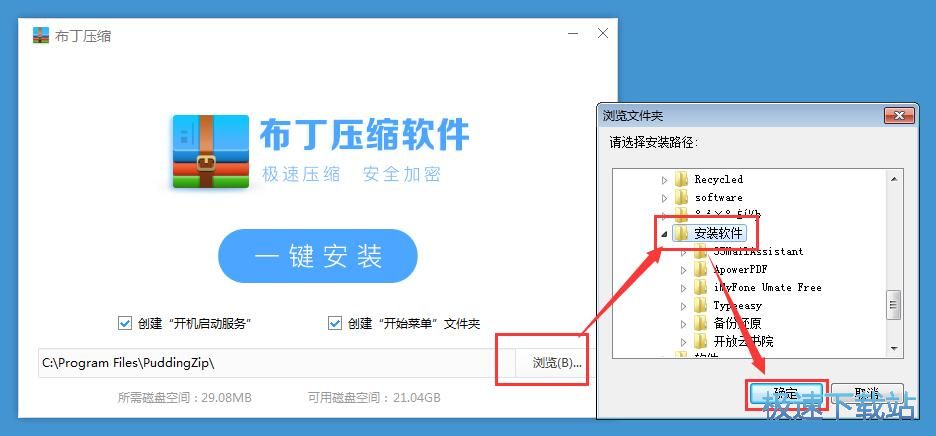
正在安装布丁压缩,安装程序正在将布丁压缩的文件安装到指定文件夹中。安装布丁压缩可能需要几分钟的时间。布丁压缩,超高压缩比,操作更简单;

安装完成!安装程序已经成功在您的电脑上安装了布丁压缩。安装向导会提示安装完成,点击完成就可以退出安装向导。
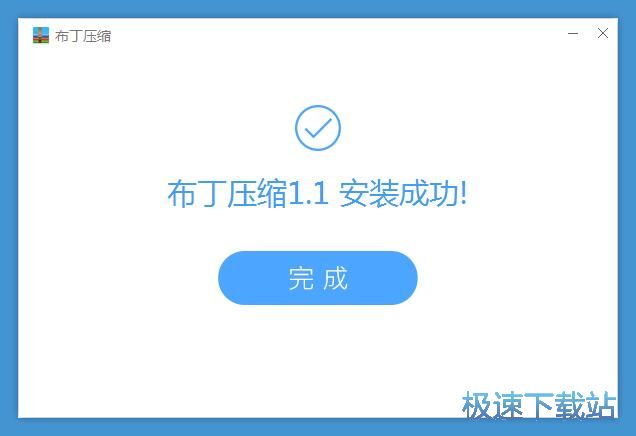
布丁压缩使用教程
布丁压缩是一款好用的电脑文件压缩工具。使用布丁压缩可以轻松进行文件压缩解压操作;
安装软件后双击好布丁压缩桌面快捷方式打开软件。


极速小编这一次就给大家演示一下怎么使用布丁压缩对电脑的文件夹进行压缩吧。首先我们在布丁压缩主界面中选中想要压缩的文件,然后点击添加;

接下来我们要选择布丁压缩的压缩配置,我们可以选择速度比较快和体积比较小。极速小编选择了速度比较快。点击立即压缩就可以开始进行压缩;

布丁压缩正在进行文件压缩。压缩需要一定的时间,请耐心等待;

文件压缩完成。我们可以在布丁压缩中看到压缩得到的压缩文件。

- 共 0 条评论,平均 0 分 我来说两句
- 人气英雄联盟下载官方下载
- 《英雄联盟》(简称LOL)是由美国拳头游戏(Riot Games)开发、中国大陆地区腾讯游戏代理运营的英雄对战MOBA... [立即下载]
- 好评暴风影音 5.78.0520 官方版
- 暴风影音是北京暴风科技有限公司推出的一款电脑多媒体文件播放器。由于其强大的兼容性,能播放所有主流格式... [立即下载]

